Come scrivere su Facebook
Dopo tanta insistenza da parte dei tuoi amici, anche tu hai ceduto alla tentazione di iscriverti a Facebook. Completata la procedura di registrazione e la personalizzazione del tuo profilo, sei riuscito anche a muovere i tuoi primi passi all'interno del celebre social network. Ora però vorresti una mano riguardo i messaggi: per la precisione, non ti dispiacerebbe ricevere qualche delucidazione sull'invio di messaggi privati e sulla scrittura di post con caratteri speciali, come quelli che vedi spesso sulle pagine dei tuoi contatti.
Le cose stanno così, dico bene? Allora lascia che sia io a spiegarti come scrivere su Facebook. Nei prossimi paragrafi, infatti, troverai la procedura dettagliata per inviare un messaggio privato a un altro utente del social network, anche senza aver aggiunto quest'ultimo alle tue amicizie, e quella per partecipare anonimamente a un gruppo. Successivamente, ti elencherò alcune funzioni di Facebook che permettono di personalizzare lo stile dei tuoi post.
Dai, non perdiamo altro tempo in chiacchiere e vediamo come procedere. Mettiti comodo, prenditi tutto il tempo che ritieni opportuno e dedicati alla lettura delle prossime righe. Seguendo attentamente le mie indicazioni, ti assicuro che riuscirai a scrivere senza problemi messaggi e post personalizzati su Facebook utilizzando le varie funzionalità messe a disposizione dal celebre social network. Buona lettura!
Indice
- Come scrivere su Facebook in privato
- Come scrivere su Facebook come partecipante anonimo
- Come scrivere su Facebook con caratteri diversi
- Come scrivere su Facebook che sto guardando un film
Come scrivere su Facebook in privato
Facebook, oltre che a essere una vera e propria rete sociale basata sulla condivisione di contenuti, dispone anche di alcuni meccanismi che consentono agli utenti di chattare in privato tra loro. Il sistema di chat di Facebook si basa principalmente sul servizio Messenger, sempre di proprietà di Meta (la stessa società a capo del social network), tuttavia esistono casi in cui si può parlare in privato anche senza installare l'applicazione apposita o, addirittura, senza passare affatto per il servizio. Trovi tutto spiegato qui sotto.
Come scrivere su Facebook con Messenger
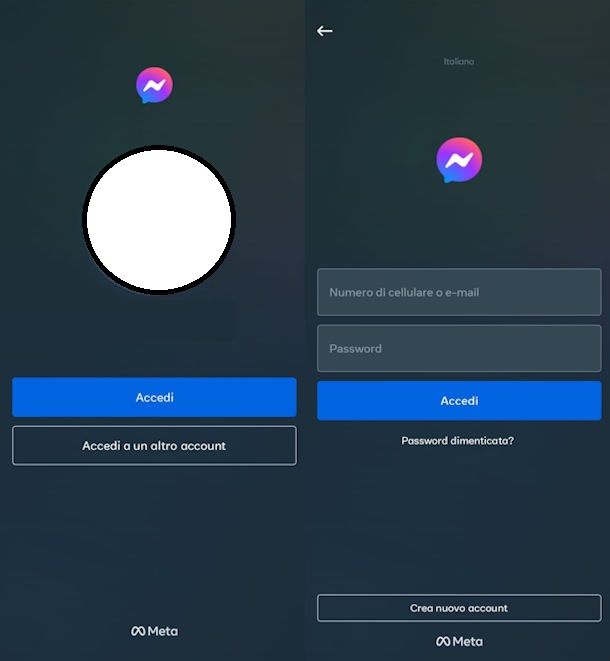
Come accennato poc'anzi, il servizio Messenger di Facebook è accessibile principalmente tramite l'applicazione ufficiale, che si può scaricare a costo zero dal Play Store di Google, dai market alternativi per Android, dall'App Store di iPhone e iPad, dal Microsoft Store di Windows e dal Mac App Store di macOS. Per accedere al servizio non è necessario creare un account dedicato, in quanto si può effettuare il login con le stesse credenziali associate al social network.
Detto ciò, se intendi servirti dell'applicazione ufficiale, scaricala e installala sul tuo dispositivo seguendo la solita procedura prevista dallo stesso; fatto ciò, esegui l'app e, laddove sul device fosse già presente l'applicazione di Facebook, premi sul pulsante Accedi/Continua come [nome e cognome], per effettuare il login usando lo stesso account.
In caso contrario, digita le credenziali del tuo account Facebook negli appositi campi (dopo aver premuto sulla voce Cambia account, laddove non volessi usare il profilo già configurato), premi sul pulsante Continua e, se necessario, completa l'accesso portando a termine l'autenticazione a due fattori.
A prescindere dal dispositivo che stai usando, il funzionamento dell'applicazione Messenger è quasi sempre lo stesso: per parlare con una persona, digita il suo nome nel campo di ricerca apposito, premi sul risultato più pertinente e scrivi il messaggio da inviare, nella casella d'inserimento che sta in basso.
Quando hai finito, premi sul simbolo dell'aeroplanino di carta, per inviare il testo al tuo interlocutore; l'elenco delle conversazioni attive è accessibile tramite la scheda Chat, oppure sulla barra laterale di sinistra, residente nella schermata principale dell'applicazione. Per approfondimenti, leggi la guida in cui ti spiego come funziona Messenger.
Per tua informazione, sappi che può chattare su Messenger anche senza essere amici su Facebook, ma non è detto che l'interlocutore visualizzi, nell'immediato, il messaggio che hai avuto modo di inviargli. Come ti ho spiegato in questo tutorial, tutto dipende infatti dalle impostazioni su privacy e notifiche applicate dal destinatario.
Come scrivere su Facebook senza Messenger
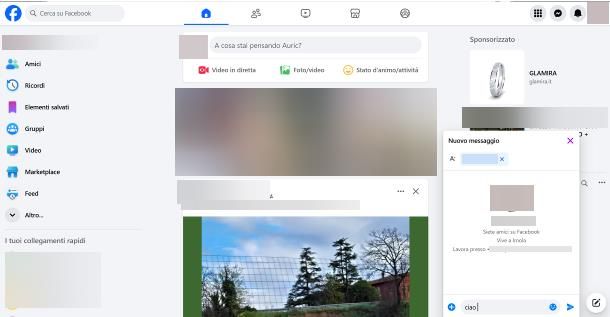
Vuoi scrivere in privato su Facebook ma l'idea di scaricare l'applicazione Messenger proprio non ti va giù? In questo caso, se disponi di un computer o di un tablet con schermo relativamente grande, puoi percorrere almeno un paio di strade. Per iniziare, puoi accedere al servizio Messenger tramite browser, tramite il sito Web Messenger.com: una volta lì, digita le credenziali dell'account Facebook dal quale vuoi chattare, premi sul pulsante Accedi e agisci in maniera analoga a quanto visto per le applicazioni.
In alternativa, puoi bypassare del tutto Messenger e inviare (e ricevere) messaggi privati tramite il sito desktop di Facebook: per farlo, collegati alla pagina principale del social network e, se necessario, accedi al tuo account. Giunto nella scheda Home del tuo profilo, clicca sull'icona della matita posta in basso a destra, inserisci il nome della persona da contattare nel campo A e premi sul risultato più pertinente con la tua ricerca. Infine, digita il tuo messaggio nel campo di testo apposito e premi il pulsante Invio della tastiera, per inviarlo.
Ti segnalo che, se lo desideri, puoi usare le versioni Web di Messenger e di Facebook anche da smartphone e tablet; tuttavia, dopo aver caricato le rispettive home page, devi aver cura di attivare la versione desktop del sito scelto, altrimenti non potrai accedere alle opzioni di messaggistica.
Per riuscirci, se stai usando Chrome, fai tap sull'icona dei tre puntini e scegli l'opzione Richiedi sito desktop, dal menu che va ad aprirsi; se, invece, impieghi Safari, tocca il simbolo delle opzioni situato a sinistra della barra degli indirizzi (ha la forma di un quadrato con due linee), fai tap sul simbolo dei tre puntini posto in basso a destra e sposta su ON la levetta Sito desktop, residente nel menu che va ad aprirsi.
Giacché usare il sito desktop di Messenger/Facebook può risultare abbastanza ostico su uno schermo piccolo, soprattutto se quest'ultimo è posizionato in verticale, ti consiglio di ruotare lo schermo mentre chatti, così da essere un po' più comodo; laddove la funzionalità di rotazione automatica del tuo smartphone/tablet fosse bloccata, leggi questo mio tutorial, nel quale ti ho insegnato a sbloccarla.
Per maggiori informazioni, ti invito a prendere visione della mia guida su come usare Messenger senza scaricarlo, nella quale ho trattato il tema con dovizia di particolari.
Come scrivere su Facebook come partecipante anonimo
A partire dal 2022, Facebook ha introdotto la possibilità di pubblicare post e commenti in anonimo, seppur con alcune limitazioni: la caratteristica può essere usata esclusivamente per partecipare ai gruppi, e solo se è stata abilitata preventivamente dagli amministratori. La possibilità di commentare in anonimo, almeno nel momento in cui scrivo, non funziona con tutti i profili Facebook, tienine conto.
Come scrivere post su Facebook in anonimo
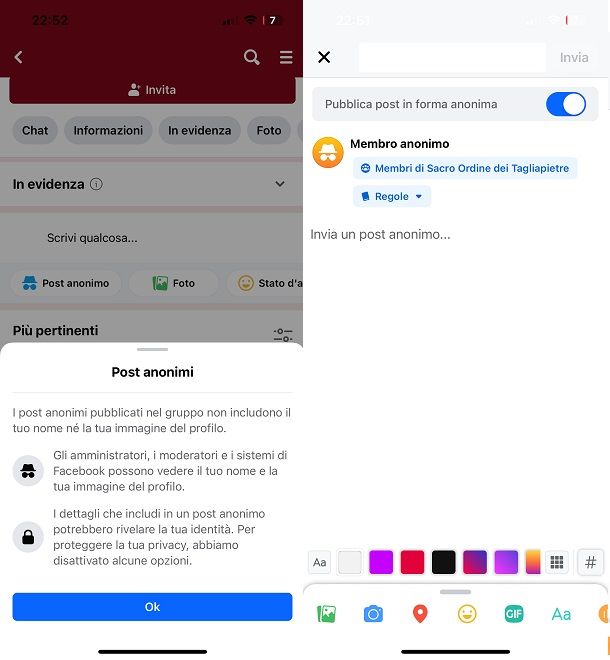
Per poter scrivere post sui gruppi di Facebook in anonimo, è indispensabile che uno degli amministratori del gruppo abbia attivato la possibilità di postare in forma anonima, altrimenti tale caratteristica non sarà visibile in fase di composizione del messaggio.
Detto ciò, per condividere un post in forma anonima su un gruppo, accedi al gruppo di tuo interesse usando la funzione di ricerca di Facebook (oppure il menu Gruppi, accessibile premendo sul simbolo dei tre trattini con la foto profilo oppure tramite la barra laterale di sinistra), avvia la composizione di un post premendo sul campo Scrivi qualcosa… e sposta su ON la levetta denominata Pubblica post in forma anonima.
Ora, premi sul pulsante OK, digita il messaggio che vuoi pubblicare nell'apposito campo di testo e, consapevole che gli amministratori del gruppo, i suoi moderatori e il team di Facebook possono in ogni caso vedere il tuo nome e la tua immagine del profilo, premi sul pulsante Invia, per inviare il messaggio.
In base alle impostazioni del gruppo, il post potrebbe essere pubblicato nell'immediato, con mittente Membro/Partecipante anonimo, oppure essere sottoposto ad approvazione preventiva da parte di un moderatore o un amministratore del gruppo.
I passaggi visti finora valgono sia per le applicazioni che per il sito Web di Facebook, a prescindere dalla piattaforma dalla quale sono utilizzati; in caso di dubbi o problemi, fa' riferimento al tutorial in cui ti spiego come fare un post anonimo su Facebook.
Come scrivere commenti su Facebook in anonimo
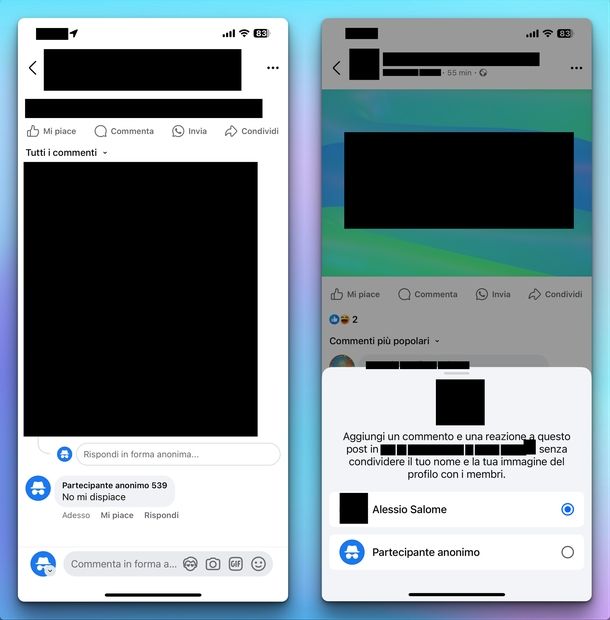
Se sei interessato a rispondere anonimamente a una discussione su un gruppo, inserendo un commento che non possa essere associato alla tua persona dagli altri membri (amministratori e moderatori esclusi), puoi farlo in maniera semplicissima, ma a due condizioni: la prima, indipendente dalla tua persona, è che gli amministratori abbiano attivato le attività in anonimo sul gruppo; la seconda, invece, è che tu non abbia avuto alcuna interazione precedente con il post da commentare (altri commenti, reazioni e così via).
Detto ciò, per commentare in anonimo una discussione in un gruppo Facebook, raggiungi alla discussione stessa e premi sul pulsante Commenta, posto in sua corrispondenza; successivamente, fai tap sulla tua immagine del profilo oppure sul simbolo dell'omino che sta a sinistra del campo d'inserimento e scegli la voce Membro anonimo/Partecipante anonimo, dal menu che va ad aprirsi.
A questo punto, fai tap sul pulsante OK, digita il commento da inviare così come faresti di solito e, consapevole che la tua identità sarà comunque visibile ad amministratori e moderatori del gruppo, oltre che al team di Facebook, premi sul simbolo dell'aeroplanino, in modo da pubblicare il messaggio. Per saperne di più, consulta il tutorial in cui ti spiego come commentare in anonimo su Facebook.
Come scrivere su Facebook con caratteri diversi
Adesso passiamo allo stile di scrittura dei post, Su Facebook, devi sapere, è possibile scrivere un contenuto usando font, caratteri speciali e varie formattazioni, come il grassetto o il corsivo. Inoltre, è disponibile anche la funzione Sfondo, che consente sia di cambiare il colore dello sfondo di un messaggio che di utilizzare delle immagini di sfondo scegliendone tra diverse pronte all'uso. Trovi tutto spiegato nel dettaglio proprio qui sotto.
Come scrivere su Facebook in grassetto
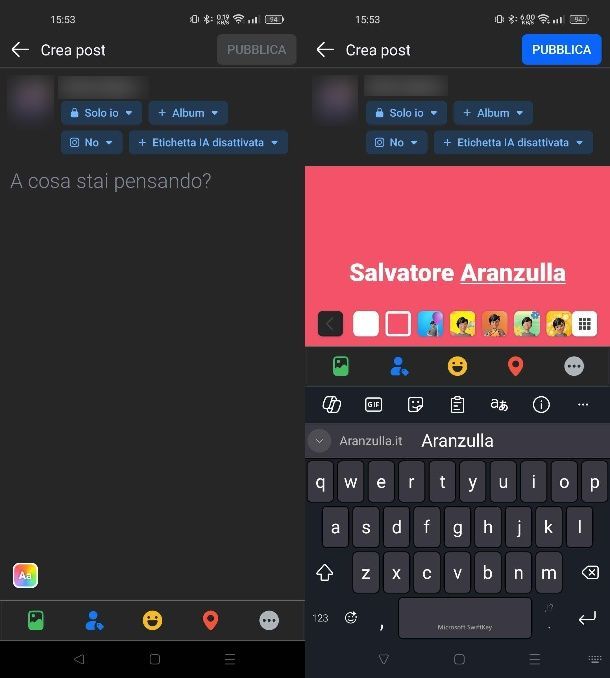
Nel momento in cui scrivo, Facebook non integra una funzione diretta per la formattazione dei post ma, con un piccolo trucco, puoi riuscire a scrivere in grassetto: basta applicare un colore di sfondo al post, per far sì che l'intero messaggio compaia in grassetto.
Dunque, dopo aver effettuato l'accesso al social network con il sistema che più ritieni opportuno, avvia la composizione di un nuovo post premendo sul campo di testo A cosa stai pensando?, premi sul pulsante (Aa) residente nel quadratino colorato posto in basso a sinistra e, dopo aver scelto lo stile e il colore del post, digita il messaggio da pubblicare al suo interno, la cui scritta sarà automaticamente in grassetto.
Per finire, premi sul pulsante Pubblica, così da condividere il post colorato — e in grassetto — secondo le opzioni di privacy predefinite per il tuo account.
Laddove stessi usando Facebook da computer, sappi che puoi scrivere in grassetto su Facebook anche senza applicare alcuno sfondo, ma soltanto nei gruppi Facebook: dopo aver aperto il gruppo di tuo interesse, digita il messaggio da scrivere nel campo di testo apposito e seleziona la parte di testo da formattare in grassetto, in modo da rendere visibili gli strumenti di formattazione.
A questo punto, clicca sul pulsante [B] per applicare lo stile scelto e ripeti la stessa operazione per le altre parti di testo che vuoi trasformare; quanto hai finito, clicca sul pulsante Pubblica e il gioco è fatto.
Se le soluzioni precedenti non ti soddisfano, devi sapere che esistono dei servizi online che consentono di creare testo usando caratteri speciali, che puoi copiare e incollare nel campo di composizione del post; a volte, però, il testo non viene visualizzato correttamente su smartphone e tablet, che potrebbero “rendere” i caratteri in grassetto con una serie di “X”.
Tuttavia, se vuoi dare un'opportunità alla soluzione di cui ti ho parlato, prendi visione del tutorial in cui ti spiego come scrivere in grassetto su Facebook, nel quale ho avuto modo di esporti, tra le altre cose, come applicare lo stile di formattazione in oggetto anche alle storie e ai reel di Facebook.
Come scrivere su Facebook in corsivo
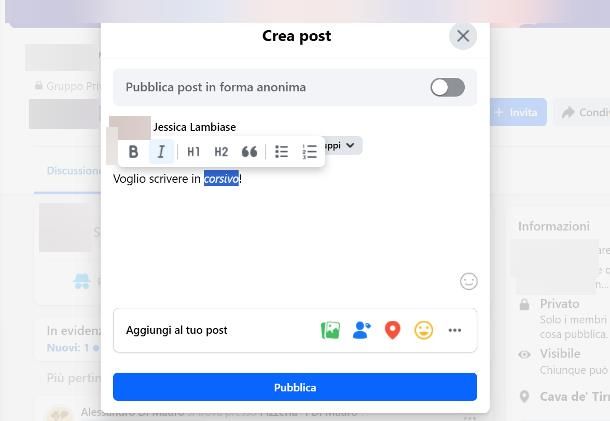
Il discorso visto per il grassetto vale anche per il corsivo: nel momento in cui scrivo, infatti, Facebook consente di formattare nativamente un post in corsivo, senza applicarvi alcuno sfondo, soltanto se il post viene scritto su un gruppo e realizzato tramite il computer. In questo caso, basta selezionare il testo da formattare e cliccare sul pulsante I visualizzato a schermo.
Per applicare la formattazione a un messaggio da pubblicare sulla propria timeline, bisogna invece usare un'app o un servizio Web per creare scritte personalizzate, in grado di abbellire in testo in oggetto, con tutti i rischi relativi alla visualizzazione su alcune categorie di device.
Nessun problema, invece, per storie e reels, che prevedono un sistema specifico per la formattazione del testo, il quale consente di inserire parole e frasi formattate in corsivo; ad ogni modo, se sei interessato ad approfondire l'argomento, consulta il tutorial in cui ti spiego come scrivere in corsivo su Facebook, nel quale ti fornisco tutti i dettagli della questione.
Come scrivere barrato su Facebook
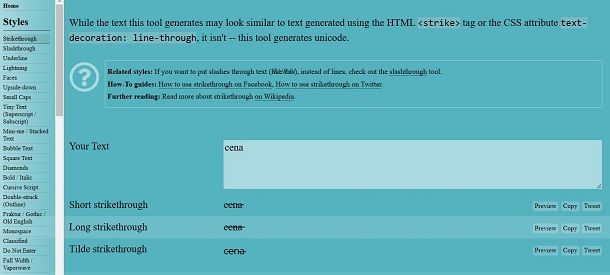
Discorso piuttosto simile vale anche per la digitazione del testo barrato: non esiste alcuno strumento che consente di applicare tale formattazione al testo di post o commenti e, per riuscirci, bisogna necessariamente usare un sito Web di terze parti. Per altro, non è possibile pubblicare del testo barrato su gruppi, storie o reel, neppure se si opera da computer.
Ciò detto, se vuoi conoscere quali sono i migliori strumenti da usare per barrare una parola o una frase su Facebook, ti invito a prendere visione della guida specifica che ho dedicato all'argomento.
Come scrivere su Facebook che sto guardando un film
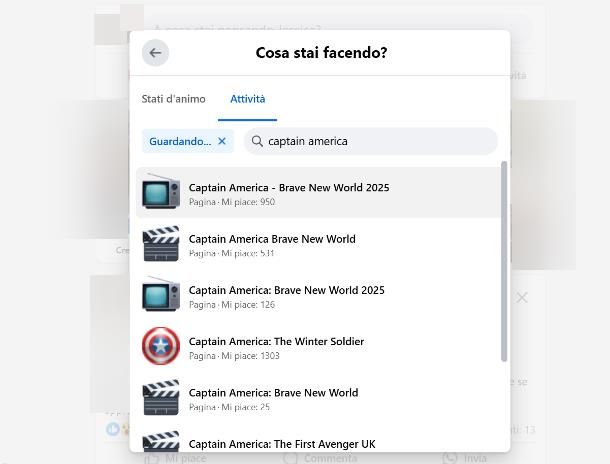
La funzione Stato d'animo/Attività di Facebook permette a tutti gli utenti del social network di far conoscere alle altre persone il proprio stato d'animo, o l'attività nella quale sei impegnato: dunque, se vuoi comunicare agli altri che stai guardando un film, è esattamente la caratteristica che devi usare.
Per tua informazione, puoi servirtene non soltanto per scrivere un messaggio sulla tua timeline personale, ma anche su qualsiasi gruppo, o pagina. Mi chiedi come si fa? È facilissimo.
Innanzitutto, raggiungi la tua timeline, il gruppo oppure la pagina sulla quale vuoi scrivere, premi sul campo di testo A cosa stai pensando?, Scrivi qualcosa… oppure Pubblica e premi sulla voce Stato d'animo/attività oppure sul simbolo del volto sorridente, visibile nel riquadro che va ad aprirsi.
Fatto ciò, seleziona la scheda Attività, premi sulla voce Guardando… e digita il titolo del film che stai guardando all'interno del campo cerca, per visualizzare una serie di risultati pertinenti. A questo punto, scegli il film più adatto al tuo caso, completa il post con un messaggio personalizzato (se lo ritieni opportuno) e premi sul pulsante Pubblica, per finire.

Autore
Salvatore Aranzulla
Salvatore Aranzulla è il blogger e divulgatore informatico più letto in Italia. Noto per aver scoperto delle vulnerabilità nei siti di Google e Microsoft. Collabora con riviste di informatica e cura la rubrica tecnologica del quotidiano Il Messaggero. È il fondatore di Aranzulla.it, uno dei trenta siti più visitati d'Italia, nel quale risponde con semplicità a migliaia di dubbi di tipo informatico. Ha pubblicato per Mondadori e Mondadori Informatica.






